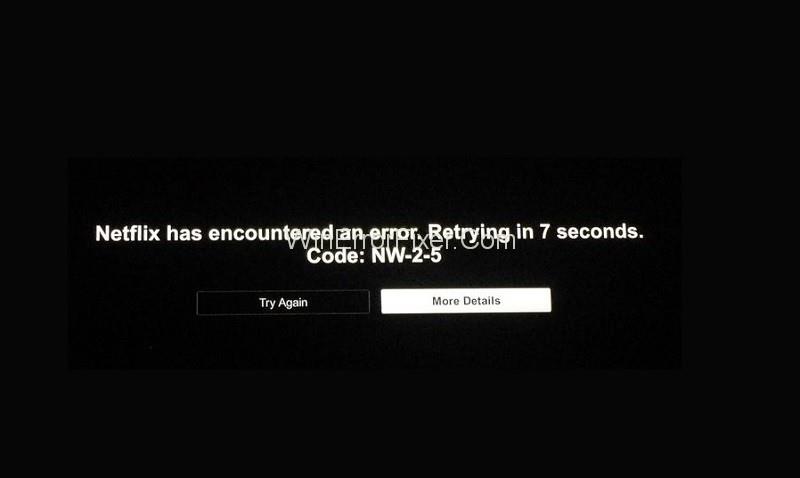Netflix ist eine der führenden Online-Unterhaltungsplattformen und bietet eine enorme Auswahl an Inhalten – Filme, Serien, Reality-Shows, Dokumentationen oder animierte Shows. Trotzdem treten bei der Verwendung dieser Anwendung gelegentlich Störungen auf. Der Netflix-Code NW-2-5 ist ein häufiger Fehler bei Netflix. Die Fehlermeldung zeigt „Konnte keine Verbindung zu Netflix herstellen. Bitte versuchen Sie es erneut oder starten Sie Ihr Heimnetzwerk und ein Streaming-Gerät neu.“
Probleme mit der Netzwerkkonnektivität sind hauptsächlich damit verbunden. Dieser Fehler tritt normalerweise bei Geräten wie Xbox, PlayStation, Blu-ray Player, Roku und anderen auf und zeigt an, dass das Gerät keine Verbindung zu Netflix herstellen kann. Es gibt verschiedene mögliche Gründe – schlechte Internetverbindung, langsame Geschwindigkeit oder Router-Problem.
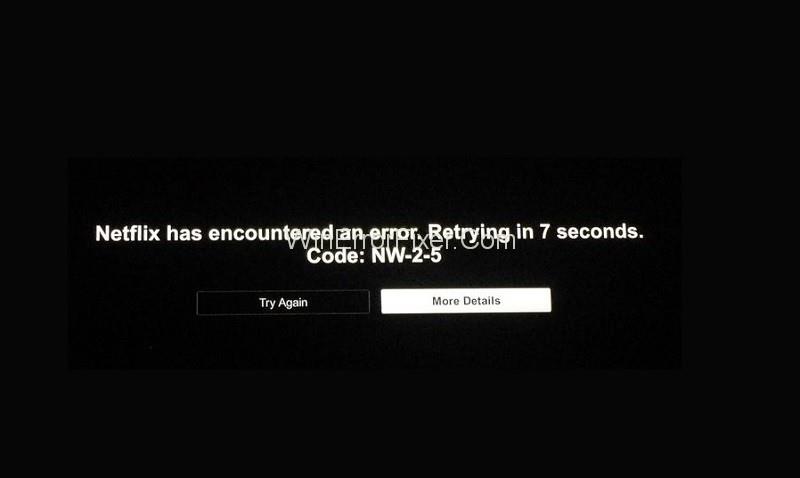
Inhalt
So beheben Sie den Netflix-Code NW-2-5-Fehler
In diesem Artikel werden die Techniken zur Behebung des Fehlers Netflix Code NW-2-5 auf verschiedenen Geräten beschrieben. Im Folgenden finden Sie 7 Methoden zum Beheben des Netflix NW-2-5-Fehlers.
Lösung 1: Überprüfen Sie die Internetverbindung
Der Fehler Netflix Code NW-2-5 kann auf eine schlechte Internetverbindung zurückzuführen sein. Dies kann durch einen Internet-Geschwindigkeitstest überprüft werden. Fast Speed Test ist ein hervorragendes Programm für diesen Zweck. Wenn der Test eine niedrige Internetgeschwindigkeit ergibt, wenden Sie sich an Ihren Dienstanbieter oder Techniker, um das Problem zu beheben.
Außerdem können Sie überprüfen, ob andere Programme im selben Netzwerk einwandfrei laufen. Wenn ja, könnte die Ursache eine andere sein, für die es andere Lösungen gibt.
Lösung 2: Holen Sie sich ein stärkeres WLAN-Signal
Ein weiterer möglicher Grund für den Fehler Netflix NW-2-5 ist das schwache WLAN-Signal. Dazu müssen Sie den WLAN-Router entsprechend neu positionieren. Die folgenden Punkte sind bei der Neupositionierung des Routers zu beachten.
1. Stellen Sie sicher, dass der Router möglichst zentral im Haus steht. Es erhöht seine Signalstärke im ganzen Haus.
2. Halten Sie es von Geräten oder Gegenständen fern, die seine Signale stören könnten. Zu diesen Gegenständen gehören Mikrowellenöfen, schnurlose oder Mobiltelefone, Radios und andere drahtlose Geräte.
3. Stellen Sie den Router erhöht vom Boden auf, vorzugsweise auf einem Regal oder Tisch.
Lösung 3: Entsperren Sie die Streaming-App, wenn sie blockiert ist
Die Anwendung kann durch das verwendete Netzwerk blockiert werden. Dies ist insbesondere bei öffentlichen Netzwerken wie Wi-Fi-Netzwerken von Schulen, Hochschulen, Hotels, Bahnhöfen, Flughäfen usw. der Fall. Häufig schränken solche Netzwerke Streaming-Apps ein. Stellen Sie sicher, dass das Netzwerk die Nutzung der App zulässt.
Außerdem haben öffentliche oder gemeinsam genutzte Netzwerke im Vergleich zu privaten Netzwerken normalerweise eine langsamere Internetgeschwindigkeit und eine begrenzte Bandbreite. Dies kann der Grund für den Fehler Netflix Code NW-2-5 sein. Falls das Problem bei der Nutzung privater Internetnetzwerke wie Satelliteninternet oder mobilem Internet auftritt, ist der Wechsel zu einem anderen Netzwerk eine Option. Kabelinternetanschluss oder DSL sind bessere Alternativen.
Lösung 4: Starten Sie Ihren Smart TV neu
Ein Neustart des Geräts, auf dem Netflix ausgeführt wird, ist eine andere Möglichkeit. Wenn es sich beispielsweise um einen Smart TV handelt, gehen Sie folgendermaßen vor:
Schritt 1: Schalten Sie zuerst den Fernseher aus und ziehen Sie das Netzkabel ab
Schritt 2: Lassen Sie es etwa 1 Minute lang vom Stromnetz getrennt. Halten Sie in der Zwischenzeit den Netzschalter etwa 5 Sekunden lang gedrückt, um die Ladung zu entladen. Wenn Sie den Netzschalter nicht finden können oder fehlt, lassen Sie das Fernsehgerät für etwa 5 Minuten vom Stromnetz getrennt.
Schritt 3: Schließen Sie zuletzt das Netzkabel an und schalten Sie den Fernseher wieder ein. Sehen Sie, ob Netflix jetzt gut läuft.
Lösung 5: Starten Sie das Netzwerk neu
Diese Methode ähnelt der vorherigen. Als zusätzlicher Schritt muss hier das Heimnetzwerk heruntergefahren und neu gestartet werden.
Schritt 1: Schalten Sie zuerst den Fernseher aus und trennen Sie ihn vom Stromnetz.
Schritt 2: Zweitens trennen Sie das Modem. Wenn es einen separaten Router gibt, trennen Sie diesen ebenfalls.
Schritt 3: Warten Sie dann etwa 30 Sekunden.
Schritt 4: Schließen Sie das Modem und den Router erneut an und schließen Sie auch den Fernseher an.
Schritt 5: Warten Sie, bis alle Anzeigeleuchten am Modem und Router aufleuchten. Sobald sie bereit sind, eine Netzwerkverbindung bereitzustellen, schalten Sie den Fernseher ein. Überprüfen Sie, ob Netflix jetzt einwandfrei läuft.
Lösung 6: Verbinden Sie das Smart TV mit dem Modem
Eine drahtlose Verbindung kann oft die Funktion einer Streaming-App wie Netflix behindern. Es ist daher besser, den Smart TV direkt mit dem Modem unter Umgehung des Routers zu verbinden.
Schritt 1: Schalten Sie zuerst den Fernseher aus und ziehen Sie den Stecker heraus.
Schritt 2: Schließen Sie dann den Fernseher über ein Ethernet-Kabel direkt an das Modem an.
Schritt 3: Trennen Sie danach das Modem für etwa 30 Sekunden vom Stromnetz, schließen Sie es dann wieder an und warten Sie, bis es eine Netzwerkverbindung hergestellt hat.
Schritt 4: Schalten Sie zuletzt den Fernseher ein und prüfen Sie, ob der Fehler Netflix NW-2-5 behoben ist.
Lösung 7: Überprüfen Sie die DNS-Einstellungen
Bei anderen Geräten wie Xbox oder PlayStation können alle oben genannten Methoden ausprobiert werden. Auch das Überprüfen der DNS-Konfiguration ist eine weitere Möglichkeit, das Problem zu lösen.
Für Playstation 3 oder 4:
Schritt 1: Wählen Sie zunächst Einstellungen aus dem Hauptmenü.
Schritt 2: Zweitens wählen Sie Netzwerkeinstellungen (für PS3)/Netzwerk (für PS4) .
Schritt 3: Wählen Sie Internetverbindungseinstellungen (PS3)/Internetverbindung einrichten (PS4). Drücken Sie OK im Bestätigungs-Popup, falls es erscheint.
Schritt 4: Für PS3 – Wählen Sie „Benutzerdefiniert“ und dann je nach Verbindungstyp „Kabelgebundene Verbindung“ oder „Drahtlos“ . Bei kabelgebundener Verbindung wählen Sie unter Betriebsmodus „Automatische Erkennung“.
Wenn Sie Drahtlos ausgewählt haben, wählen Sie im Abschnitt „WLAN“ die Option „Manuell eingeben“. Drücken Sie dann dreimal die rechte Richtungstaste (>), um zur Einstellung der IP-Adresse zu gelangen. In diesem Abschnitt werden die SSID, die Sicherheitseinstellung und das Passwort automatisch ausgefüllt.
Für PS4:
Schritt 1: Wählen Sie je nach Verbindungstyp „WLAN verwenden“ oder „LAN-Kabel verwenden“ .
Schritt 2: Wenn Sie „LAN-Kabel verwenden“ ausgewählt haben, wählen Sie unter Betriebsmodus „Benutzerdefiniert“.
Schritt 3: Wenn „WLAN verwenden“, wählen Sie „Benutzerdefiniert“. Wählen Sie zuletzt Ihren Netzwerknamen.
Schritt 4: Wählen Sie für IP-Adresseinstellungen Automatisch aus
Schritt 5: Wählen Sie für den DHCP-Hostnamen „Nicht festlegen“ (PS3)/„Nicht angeben“ (PS4).
Schritt 6: Wählen Sie für DNS -Einstellungen Automatisch aus.
Schritt 7: Wählen Sie für MTU -Einstellungen Automatisch aus.
Schritt 8: Wählen Sie für den Proxy-Server „Nicht verwenden“.
Schritt 9: Wählen Sie für UPnP Aktivieren (nur für PS3) .
Schritt 10: Drücken Sie X, um die Einstellungen zu speichern (für PS3) .
Schritt 11: Wählen Sie „Verbindung testen“ und wenn das Testergebnis positiv ist, ist der Fehler Netflix Code NW-2-5 behoben.
Für Xbox 360:
Schritt 1: Drücken Sie die Guide-Taste auf dem Controller.
Schritt 2: Gehen Sie zu Einstellungen → Systemeinstellungen → Netzwerkeinstellungen .
Schritt 3: Wählen Sie Ihr Netzwerk und dann Netzwerk konfigurieren aus.
Schritt 4: Gehen Sie zu DNS-Einstellungen und wählen Sie Automatisch.
Schritt 5: Starten Sie die Xbox neu und prüfen Sie, ob Netflix normal läuft.
Für Xbox One:
Schritt 1: Drücken Sie die Menü-Taste auf dem Controller.
Schritt 2: Wählen Sie Einstellungen → Alle Einstellungen . Wenn diese Option nicht vorhanden ist, wählen Sie Netzwerk → Netzwerkeinstellungen .
Schritt 3: Wählen Sie Erweiterte Einstellungen → DNS-Einstellungen → Automatisch
Schritt 4: Drücken Sie B , um die Änderungen zu speichern. Überprüfen Sie dann, ob Netflix normal läuft.
Empfohlen:
Fazit
So wurden die verschiedenen Möglichkeiten zur Lösung des Netflix-Codes NW-2-5 diskutiert. Je nach Ursache des Problems muss eine der Techniken funktionieren. Wenn das Problem immer noch nicht behoben ist, wenden Sie sich an einen Techniker, um den Router neu zu konfigurieren oder andere Änderungen an der Netzwerkverbindung vorzunehmen.
Es können einige andere Faktoren hinter dem Fehler Netflix NW-2-5 stecken. Wenn Ihr Internetanbieter beispielsweise über eine Kindersicherung verfügt, überprüfen Sie, ob er Netflix blockiert hat. Für die meisten anderen Ursachen müssen die oben beschriebenen Lösungen funktionieren.